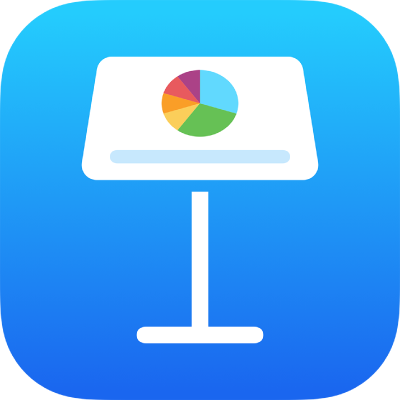
Afegir una imatge al Keynote de l’iPhone
Pots afegir fotos, gràfics i imatges SVG a qualsevol diapositiva i substituir els marcadors de posició multimèdia amb les teves imatges. Pots afegir imatges dels àlbums de fotos que tinguis al teu dispositiu, inserir‑les des de l’iCloud o fer una foto amb el dispositiu i afegir‑la directament a la diapositiva.
Consell: Si tens un iPhone amb el xip A17 Pro o posterior, pots utilitzar l’Image Playground amb l’Apple Intelligence per crear imatges originals i divertides a partir d’una descripció i conceptes suggerits. També pots ajustar fàcilment l’estil i fer canvis perquè coincideixi amb el text d’una diapositiva. Selecciona el text o la imatge amb què vols treballar i, després, toca “Afegeix al Playground”. Per obtenir més informació sobre l’Apple Intelligence, consulta el manual de l’iPhone.
Afegir una imatge
Ves a l’app Keynote
 de l’iPhone.
de l’iPhone.Obre una presentació, toca
 a la barra d’eines i, després, toca
a la barra d’eines i, després, toca  .
.Toca Foto o Vídeo.
Per inserir una imatge SVG o un arxiu des de l’iCloud o un altre servei, toca “Insereix des de”.
Desplaça’t fins a la imatge i, llavors, toca-la.
Arrossega qualsevol punt blau per canviar la mida de la imatge i, a continuació, toca “Fet”.
Crear un marcador de posició multimèdia
Pots afegir un marcador de posició multimèdia (al qual pots afegir una imatge, un vídeo o un arxiu d’àudio) a una presentació. L’ús d’un marcador de posició multimèdia permet substituir fàcilment un contingut sense afectar els altres elements de la diapositiva.
Ves a l’app Keynote
 de l’iPhone.
de l’iPhone.Obre una presentació, afegeix una imatge a la diapositiva i, després, formata‑la de la manera que vulguis que s’hi vegin les imatges.
Pots afegir-hi una màscara o una vora, girar-la, canviar-ne la mida, etcètera.
Toca la imatge per seleccionar-la, toca
 , toca “Imatge” i, després, toca “Defineix com a marcador de posició”.
, toca “Imatge” i, després, toca “Defineix com a marcador de posició”.
Substituir un marcador de posició multimèdia per una imatge
Ves a l’app Keynote
 de l’iPhone.
de l’iPhone.Obre una presentació que contingui un marcador de posició multimèdia.
Toca
 a l’angle inferior dret d’un marcador de posició multimèdia i, després, toca “Selecciona una foto o un vídeo”.
a l’angle inferior dret d’un marcador de posició multimèdia i, després, toca “Selecciona una foto o un vídeo”.Navega fins la imatge.
Per utilitzar una foto de l’iCloud o d’un altre servei, toca “Insereix des de” a sota dels àlbums.
Toca la foto que vols afegir.
Si insereixes una foto des de l’iCloud o des d’un altre servei, toca les carpetes per localitzar-la.
Arrossega qualsevol punt blau per canviar la mida de la imatge i, a continuació, toca “Fet”.
Fer una foto al Keynote i afegir-la a una presentació
Pots fer una foto amb la càmera del dispositiu i inserir la imatge a la presentació directament.
Ves a l’app Keynote
 de l’iPhone.
de l’iPhone.Obre una presentació i fes una de les accions següents a la diapositiva a la qual vols afegir una foto:
Toca
 a l’angle inferior dret d’un marcador de posició multimèdia i, després, toca “Fes una foto o grava un vídeo”.
a l’angle inferior dret d’un marcador de posició multimèdia i, després, toca “Fes una foto o grava un vídeo”.Toca
 de la barra d’eines, toca
de la barra d’eines, toca  i, després, toca “Càmera”.
i, després, toca “Càmera”.
Per fer la foto, toca “Foto”, toca
 i fes una de les accions següents:
i fes una de les accions següents:Inserir la foto: toca “Utilitza la foto”.
Tornar a fer una foto: toca “Repeteix”.
Cancel·lar l’acció i tornar a la presentació: toca “Repeteix” i, després, toca “Cancel·la”.
Arrossega qualsevol punt blau per canviar la mida de la imatge i, a continuació, toca “Fet”.
Pots editar la foto tal com ho faries amb qualsevol altra imatge. La foto apareix a l’app Fotos del dispositiu.
Afegir una descripció d’imatge
Pots afegir una descripció a qualsevol imatge de la presentació. Les descripcions d’imatges són llegides pels sistemes de suport (com ara VoiceOver) quan algú fa servir aquesta tecnologia per accedir a la presentació. Les descripcions d’imatges no són visibles a la presentació.
Ves a l’app Keynote
 de l’iPhone.
de l’iPhone.Obre una presentació, toca una imatge per seleccionar-la, toca
 i, després, toca “Imatge”.
i, després, toca “Imatge”.Toca Descripció i, després, toca al quadre de text i introdueix el teu text.
Si exportes la presentació com a PDF, els sistemes de suport encara podran llegir les descripcions d’imatges. Consulta Exportar en format de PowerPoint o en un altre format d’arxiu.
Per afegir descripcions de les imatges en una galeria d’imatges, consulta Afegir una galeria d’imatges. Per afegir un peu de foto a la imatge, consulta Afegir un peu o títol a objectes.
Per treballar amb diverses imatges alhora, mantén premuda una imatge i, després, toca les altres imatges amb un altre dit.
Consell: També pots separar les imatges SVG en formes per editar‑les individualment. Per obtenir-ne més informació, consulta Combinar o separar formes.